Како да го оневозможите неактивното лизгање на прозорците во Windows 10
За да спречите лизгање на прозорците во заднина при лизгање во Windows 10:
- Отворете ја апликацијата Поставки (кратенката на тастатурата Win + I).
- Кликнете на категоријата „Уреди“.
- Од левата странична лента, кликнете на страницата „Глувче“.
- Вклучете ја опцијата „Поставете неактивни прозорци кога лебдите“ е вклучена на Исклучено.
Windows 10 додаде нова функција за удобност за да ја олесни интеракцијата со прозорците во заднина. Неактивното лизгање на именуваниот прозорец ви овозможува да ја скролувате содржината на неактивните прозорци со поместување на курсорот и користење на тркалото за лизгање.
Неактивното лизгање на прозорците го поедноставува искуството на работната површина на Windows и се справува со долгогодишна жалба за употребливост. Претходно, лизгањето во прозорецот во заднина бараше од вас да се префрлите на него, да го извршите лизгањето и да се вратите повторно, додавајќи два незгодни чекори на вашиот работен тек.
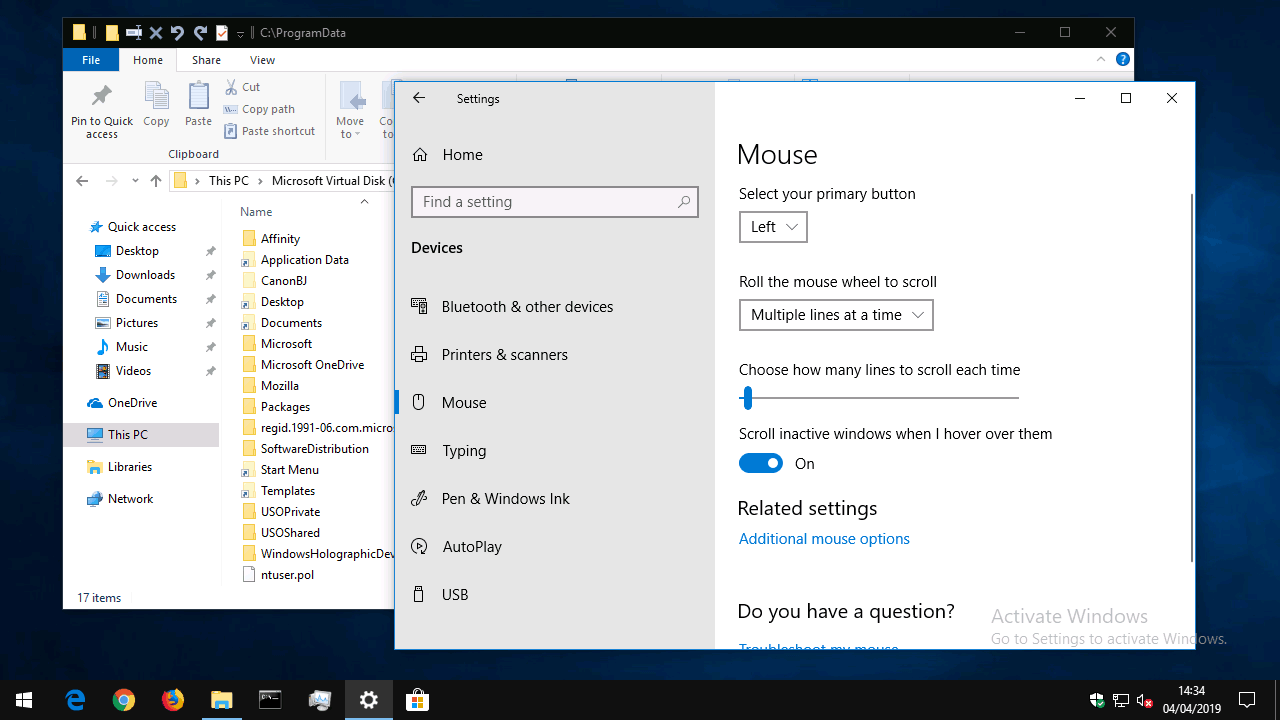
Неактивното лизгање на прозорецот го решава овој проблем, но не е нужно за секого - на некои корисници може да им биде збунувачки ако имаат потешкотии да ја следат содржината на екранот или прецизно да го користат глувчето. Исклучувањето - или вклучувањето, ако е расипано и сакате да го користите - е едноставно кликнување на копче.
Отворете ја апликацијата Поставки (кратенка на тастатурата Win + I) и кликнете на категоријата „Уреди“ на главната страница. Од страничната лента лево, кликнете или допрете на страницата со глувче за да ги видите поставките за глувчето.
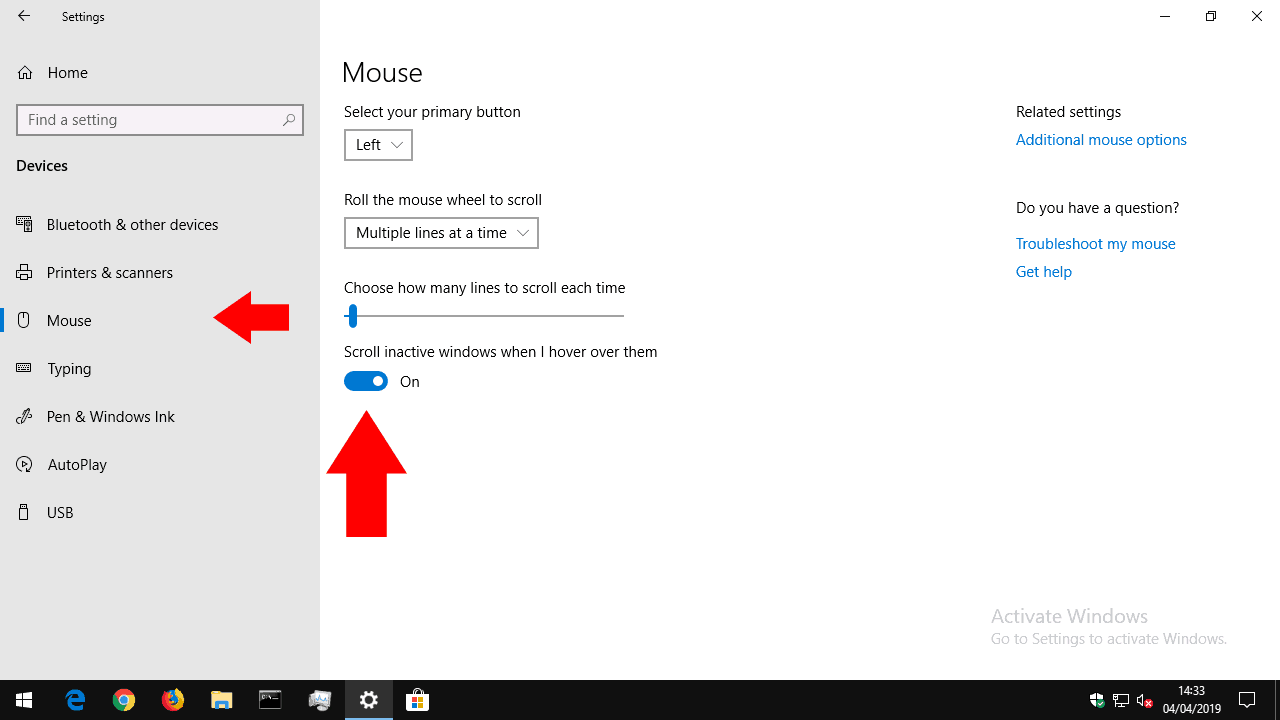
На дното на страницата, префрлете ја опцијата „Скролувајте ги неактивни прозорци на лебди“ на Исклучено за да ја оневозможите функцијата. Наместо тоа, вклучете го за да користите неактивно лизгање на прозорецот.
Ако ја исклучите функцијата, ќе видите дека прозорците во заднина веќе не реагираат на движење на тркалото на глувчето - исто како во Windows 8.1 и претходните. Спротивно на тоа, ако сте овозможиле пасивно лизгање на прозорецот, сега можете да го преместите глувчето преку прозорецот за заднина и да го користите тркалото на глувчето за да ја скролувате неговата содржина.








